Comment ajouter des emoji sur la ligne d'objet Outlook
Voici un guide sur la façon de faire ressortir vos lignes d'objet par e-mail avec une touche de flair emoji.
L'ajout d'emojis à vos e-mails Outlook rend vos messages plus expressifs et ajoute une touche de personnalité. Malheureusement, les raccourcis emoji et autres méthodes qui fonctionnent bien pour le corps du message ne fonctionnent pas pour la ligne d'objet. Pourtant, il existe des moyens simples et efficaces d'ajouter des emojis aux sujets par e-mail dans Outlook Desktop et Web.
Pourquoi utiliser des emojis dans vos sujets de messagerie?
L'utilisation d'émojis, de smilys et d'émoticônes dans les lignes d'objet de messagerie est un moyen simple d'ajouter de la couleur, de donner le ton et de rendre votre message plus personnel. Voici quelques raisons pour lesquelles vous voudrez peut-être en ajouter quelques-uns:
- Attirez l'attention. Dans une boîte de réception bondée, un emoji peut faire ressortir votre e-mail. L'élément visuel attire l'œil du lecteur, augmentant les chances que votre e-mail soit ouvert.
- Économisez de l'espace et des mots . Les emojis transmettent beaucoup de sens dans un seul personnage. Au lieu d'utiliser plusieurs mots pour exprimer des émotions ou une intention, vous pouvez souvent les remplacer par une seule icône, en gardant vos lignes d'objet concises et percutantes.
- Transmettre des émotions . Les emojis peuvent rapidement transmettre des sentiments qui pourraient être plus difficiles à exprimer avec les mots seuls. Que ce soit l'excitation, l'urgence ou un ton amical, un emoji peut définir l'humeur de votre message à première vue.
- Rendre les choses plus claires . Parfois, un emoji bien choisi peut clarifier l'intention de votre e-mail. Par exemple, un emoji calendrier? Peut indiquer un rappel de réunion, un emoji cadeau? Peut signifier une offre ou une promotion spéciale et un emoji croisé des doigts? peut exprimer l'espoir ou souhaiter de bonnes nouvelles.
- Augmenter l'engagement. Les e-mails avec des emojis dans la ligne d'objet voient souvent des taux d'ouverture plus élevés. En effet, les gens sont naturellement attirés par des éléments visuels, et un emoji pertinent peut rendre les destinataires plus susceptibles de cliquer.
- Donnez à la communication de la marque une sensation humaine. L'utilisation des emojis peut rendre votre communication plus humaine et accessible. Cela peut être particulièrement efficace pour les marques qui veulent paraître amicales et modernes.
- Appel universel. Les emojis sont compris dans différentes langues et cultures, ce qui en fait un outil puissant pour communiquer avec un public diversifié. Un visage souriant? ou le coup de pouce? Peut transmettre la positivité et la convivialité, pontant les barrières linguistiques.
Dans l'ensemble, l'intégration des emojis dans une ligne d'objet peut aider vos e-mails à se sentir plus relatables et accrocheurs d'attention. N'oubliez pas de les utiliser de manière réfléchie et assurez-vous qu'ils sont pertinents pour le contenu de votre message.
Comment ajouter des emoji pour envoyer un e-mail à Outlook en e-mail dans Outlook
Pour insérer rapidement une variété d'émojis et de smileys dans la ligne d'objet de votre e-mail, vous pouvez utiliser un clavier Emoji intégré, qui est disponible sur Windows et Mac. Voici comment le faire:
- Lors de la composition de votre message, cliquez sur la ligne d'objet où vous souhaitez ajouter un emoji.
- Utilisez les raccourcis clavier suivants pour ouvrir le panneau de sélecteur emoji:
- Sur Windows, appuyez sur la touche Windows. (période) ou clé Windows; (Semicolon)
- Sur un Mac, appuyez sur l'espace de commande de contrôle
- Dans le panneau Emoji qui apparaît, vous pouvez parcourir diverses catégories ou taper un mot-clé qui décrit les emoji que vous souhaitez dans la zone de recherche.
- Cliquez sur les emoji choisis et il sera ajouté directement à votre ligne d'objet.
Par exemple, pour insérer un emoji cardiaque? Dans le sujet de votre e-mail, tapez "Heart" dans la zone de recherche, puis sélectionnez l'image du cœur que vous aimez le mieux dans les résultats. Il apparaîtra instantanément dans la ligne d'objet, ajoutant une touche chaleureuse et amicale à votre message.
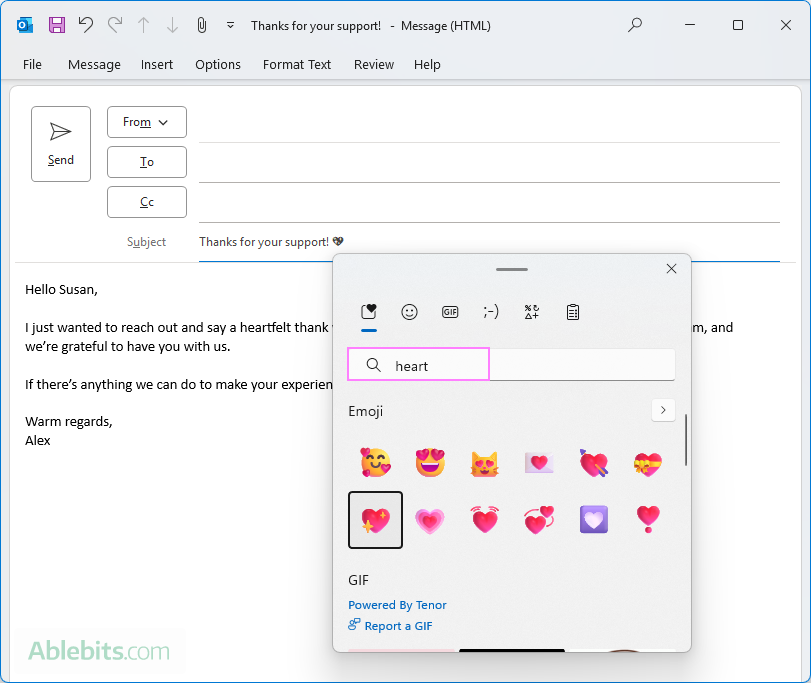
Gardez à l'esprit que dans les perspectives classiques, les emojis dans la ligne d'objet apparaîtront toujours en noir et blanc. La façon dont ils affichent pour vos destinataires dépend de la version d'Outlook qu'ils utilisent: noir et blanc dans l'application de bureau classique et coloré dans la nouvelle version Outlook et Web.
Notes:
- Cette méthode fonctionne dans toutes les applications Outlook: ancien, nouveau et Web.
- Sur Windows, le panneau de sélection des emoji n'est disponible que sur Win 10 ou Win 11 avec le pack de langue anglaise.
Comment insérer les emoji dans la ligne d'objet Outlook en copie
Un autre moyen facile d'ajouter un emoji au sujet de messagerie d'Outlook est de l'insérer dans le corps du message en utilisant votre méthode préférée, comme un raccourci emoji ou un symbole souriant, puis le déplacer vers la ligne d'objet.
Par exemple, voici comment vous pouvez utiliser le panneau Emoji intégré dans la nouvelle application Outlook et la version Web pour communiquer vos émotions via un sujet de messagerie:
- Triger un mini panneau emoji . Positionnez votre curseur à la fin de votre message et tapez un côlon (:). Cela soulèvera une petite sélection d'emojis fréquemment utilisés.
- Obtenez plus d'options . Cliquez sur l'emoji qui convient à votre message pour l'insérer immédiatement. Pour plus d'options, cliquez sur le bouton Afficher tous les bouton (trois points).

- Parcourez le volet emoji . Le volet Expressions apparaîtra, offrant quelques catégories et une boîte de recherche. Parcourez ou tapez un mot-clé dans la zone de recherche pour trouver un emoji spécifique.
- Insérez un emoji dans un message . Une fois que vous avez trouvé un smiley approprié, cliquez sur l'icône pour l'insérer dans le corps du message.
- Déplacez les emoji vers la ligne d'objet . Sélectionnez les emoji dans le corps du message, faites-le glisser sur la ligne d'objet et déposez l'emplacement souhaité. Alternativement, vous pouvez utiliser le raccourci Ctrl x pour couper les emoji du corps et Ctrl V pour le coller dans le sujet.
Par exemple, pour ajouter un emoji en riant? Au sujet de votre e-mail Outlook, tapez "rire" dans la zone de recherche, puis sélectionnez vos emoji de rire préférés dans les résultats.

Conseil. Vous pouvez trouver une large sélection de smileys pour diverses occasions sur un site Web comme Emojipedia. En outre, vous pouvez copier certains des emojis les plus populaires de la liste ci-dessous.
Comment ajouter des emojis à un sujet par e-mail dans l'application mobile Outlook
Lorsque vous utilisez l'application Mobile Outlook sur votre appareil iOS ou Android, l'ajout d'emojis et de smileys à votre ligne d'objet est simple. Utilisez simplement le clavier Emoji natif sur votre téléphone. Voici comment:
- Appuyez sur la ligne d'objet où vous souhaitez insérer un emoji.
- Appuyez sur l'icône Smiley Face sur votre clavier mobile pour ouvrir le panneau Emoji.
- Placez dans les catégories ou utilisez la zone de recherche pour trouver un emoji spécifique en tapant un mot-clé.
- Appuyez sur les emoji que vous souhaitez et il apparaîtra dans votre ligne d'objet.
Par exemple, pour égayer le sujet de votre message avec un emoji de pouce?, Tapez "Thumbup" ou "Let" Thumb "dans la zone de recherche, puis sélectionnez dans les résultats.

Emojis populaires à utiliser dans les sujets de messagerie
L'utilisation des bons emoji dans vos messages numériques peut aider à définir rapidement le ton et à transmettre le sens. Voici une liste de quelques emojis populaires et comment ils sont couramment utilisés dans les lignes d'objet de messagerie:
| Icône | Nom des emoji | Cas d'utilisation |
|---|---|---|
| ? | E-mail emoji | E-mail général ou newsletter |
| ? | Poignée de main | Partenariat, collaboration ou accord |
| ? | Facepalm ou Slap de tête | Erreur de reconnaissance, surveillance humoristique |
| ? | Emoji riant | Ton léger ou contenu drôle |
| ? | Emoji souriant | Salutation amicale ou nouvelles positives |
| ✅ | Coche | Achèvement, approbation ou confirmation des tâches |
| ? | Calendrier | Planification, rappel ou avis d'événement |
| ? | Fêtard popper | Célébration, réalisation ou offre spéciale |
| ? | Cloche | Rappel, alerte ou notification |
| ? | Feu | Excitation, contenu tendance ou sujet populaire |
| ? | Mégaphone | Annonce ou mise à jour importante |
| ? | Cadeau | Promotions, offres spéciales ou récompenses |
| ? | Fusée | Nouveau lancement, croissance ou progression |
| ? | Ampoule | Idée, inspiration ou innovation |
| ? | Mains prières | Appréciation, merci ou soutien |
| ⭐️ | Étoile | Présentation, qualité ou attention particulière |
Conseils pour utiliser les emojis dans des sujets d'e-mails professionnels
L'utilisation des emojis de manière appropriée dans les e-mails professionnels peut rendre vos messages frais, mais l'équilibre est essentiel. Avec ces conseils, vous pouvez ajouter une touche personnelle sans sacrifier le professionnalisme.
- Considérez votre public . Pensez à qui lira l'e-mail. Les emojis peuvent être accueillis dans des messages auprès d'équipes ou de clients avec une culture plus décontractée, mais ils peuvent ne pas être appropriés pour les destinataires très formels ou quelqu'un que vous ne connaissez pas bien.
- Gardez-le pertinent . Choisissez des emojis qui correspondent au contenu de votre e-mail. Par exemple, une aide emoji? pour l'aide ou une ampoule? Pour une nouvelle idée aide le lecteur à saisir rapidement le but de votre message.
- Moins c'est plus . Utilisez des emojis avec parcimonie - un emoji bien placé est souvent tout ce dont vous avez besoin. Trop de gens dans une seule ligne d'objet peuvent rendre votre e-mail encombré, trop décontracté ou même spam. Restez simple pour maintenir une apparence professionnelle polie.
- Faites correspondre le ton . Assurez-vous que les emoji correspondent au ton de votre e-mail. Un visage souriant? Peut ajouter une touche amicale à un e-mail occasionnel, mais cela pourrait ne pas être approprié dans un contexte plus formel.
- Restez avec des emojis universellement reconnaissables . Choisissez des emojis qui ont des significations claires et universellement comprises. Par exemple, un coup de pouce? ou la coche ✅ est largement reconnue, tandis que les emojis de niche peuvent entraîner une confusion.
- Sachez quand les sauter . Parfois, un emoji n'est tout simplement pas nécessaire. Si le sujet ou votre e-mail est déjà clair ou traite d'un sujet sensible, il peut être préférable de sauter les emoji et de laisser vos mots faire le travail.
- Tester la lisibilité . Les emojis peuvent être affichés différemment entre divers appareils et plateformes. C'est une bonne idée de vous envoyer un e-mail de test pour voir comment les emojis apparaissent.
Maintenant, vous savez comment ajouter rapidement des emojis à vos lignes d'objet d'e-mail Outlook, apportant l'émotion et la personnalité au moment où votre message atterrit dans la boîte de réception du destinataire. N'oubliez pas qu'un emoji bien placé n'est pas seulement la décoration - c'est un moyen puissant de se connecter instantanément et de rendre votre message mémorable. Donnez à vos e-mails cette touche supplémentaire et laissez briller vos lignes d'objet! ✨
Ce qui précède est le contenu détaillé de. pour plus d'informations, suivez d'autres articles connexes sur le site Web de PHP en chinois!

Outils d'IA chauds

Undresser.AI Undress
Application basée sur l'IA pour créer des photos de nu réalistes

AI Clothes Remover
Outil d'IA en ligne pour supprimer les vêtements des photos.

Undress AI Tool
Images de déshabillage gratuites

Clothoff.io
Dissolvant de vêtements AI

Video Face Swap
Échangez les visages dans n'importe quelle vidéo sans effort grâce à notre outil d'échange de visage AI entièrement gratuit !

Article chaud

Outils chauds

Bloc-notes++7.3.1
Éditeur de code facile à utiliser et gratuit

SublimeText3 version chinoise
Version chinoise, très simple à utiliser

Envoyer Studio 13.0.1
Puissant environnement de développement intégré PHP

Dreamweaver CS6
Outils de développement Web visuel

SublimeText3 version Mac
Logiciel d'édition de code au niveau de Dieu (SublimeText3)

Sujets chauds
 Formule Excel pour trouver des valeurs top 3, 5, 10 dans la colonne ou la ligne
Apr 01, 2025 am 05:09 AM
Formule Excel pour trouver des valeurs top 3, 5, 10 dans la colonne ou la ligne
Apr 01, 2025 am 05:09 AM
Ce didacticiel montre comment localiser efficacement les n valeurs supérieures dans un ensemble de données et récupérer les données associées à l'aide de formules Excel. Que vous ayez besoin des critères les plus élevés, les plus bas ou les plus élevés, ce guide fournit des solutions. Findi
 Comment ajouter le calendrier à Outlook: partagé, calendrier Internet, fichier ical
Apr 03, 2025 am 09:06 AM
Comment ajouter le calendrier à Outlook: partagé, calendrier Internet, fichier ical
Apr 03, 2025 am 09:06 AM
Cet article explique comment accéder et utiliser des calendriers partagés dans l'application Outlook Desktop, y compris l'importation de fichiers icalEndar. Auparavant, nous avons couvert le partage de votre calendrier Outlook. Maintenant, explorons comment voir les calendriers partagés avec
 Ajouter une liste déroulante sur le modèle d'e-mail Outlook
Apr 01, 2025 am 05:13 AM
Ajouter une liste déroulante sur le modèle d'e-mail Outlook
Apr 01, 2025 am 05:13 AM
Ce didacticiel vous montre comment ajouter des listes déroulantes à vos modèles de messagerie Outlook, y compris plusieurs sélections et population de bases de données. Bien que Outlook ne prenne pas directement en charge les listes déroulantes, ce guide fournit des solutions créatives. Modèles de messagerie SAV
 Comment utiliser Flash Fill In Excel avec des exemples
Apr 05, 2025 am 09:15 AM
Comment utiliser Flash Fill In Excel avec des exemples
Apr 05, 2025 am 09:15 AM
Ce tutoriel fournit un guide complet de la fonction Flash Fill d'Excel, un outil puissant pour automatiser les tâches de saisie de données. Il couvre divers aspects, de sa définition et de son emplacement à une utilisation et à un dépannage avancées. Comprendre Excel's Fla
 Formule médiane dans Excel - Exemples pratiques
Apr 11, 2025 pm 12:08 PM
Formule médiane dans Excel - Exemples pratiques
Apr 11, 2025 pm 12:08 PM
Ce tutoriel explique comment calculer la médiane des données numériques dans Excel en utilisant la fonction médiane. La médiane, une mesure clé de la tendance centrale, identifie la valeur moyenne dans un ensemble de données, offrant une représentation plus robuste de Central Tenden
 Fonction FV dans Excel pour calculer la valeur future
Apr 01, 2025 am 04:57 AM
Fonction FV dans Excel pour calculer la valeur future
Apr 01, 2025 am 04:57 AM
Ce tutoriel explique comment utiliser la fonction FV d'Excel pour déterminer la valeur future des investissements, englobant à la fois des paiements réguliers et des dépôts forfaitaires. Une planification financière efficace dépend de la compréhension de la croissance des investissements, et ce guide Prov
 Comment supprimer / diviser le texte et les nombres dans Excel Cell
Apr 01, 2025 am 05:07 AM
Comment supprimer / diviser le texte et les nombres dans Excel Cell
Apr 01, 2025 am 05:07 AM
Ce tutoriel montre plusieurs méthodes de séparation du texte et des nombres dans les cellules Excel, en utilisant à la fois des fonctions intégrées et des fonctions VBA personnalisées. Vous apprendrez à extraire les nombres tout en supprimant le texte, isolez le texte tout en jetant les nombres
 Comment importer des contacts à Outlook (à partir du fichier CSV et PST)
Apr 02, 2025 am 09:09 AM
Comment importer des contacts à Outlook (à partir du fichier CSV et PST)
Apr 02, 2025 am 09:09 AM
Ce didacticiel montre deux méthodes d'importation de contacts dans Outlook: à l'aide de fichiers CSV et PST, et couvre également le transfert de contacts sur Outlook en ligne. Si vous consolidez les données d'une source externe, migrant à partir d'un autre e-mail pro







